Що робити, якщо NordVPN не підключиться після оновлення
Використання VPN важливо, але деякі користувачі повідомили, що NordVPN не підключиться після оновлення. Це може бути великою проблемою і залишити вашу конфіденційність незахищеною, тому сьогодні ми покажемо вам, як усунути цю проблему.
Неможливість використання VPN може бути проблемою, а якщо говорити про NordVPN та проблеми з підключенням, то є деякі подібні проблеми, про які повідомляли користувачі:
- NordVPN не вдалося підключити логін - цю проблему може викликати ваш антивірус, тому переконайтеся, що NordVPN додано до списку виключень у вашому антивірусі.
- NordVPN підключений, але немає Інтернету - Якщо у вас виникла така проблема, можливо, ви можете виправити це просто, видаливши проблемні програми. Просто видаліть відповідні програми та програмне забезпечення, і проблема повинна повністю вирішуватися.
- NordVPN не може підключитися до будь-якого сервера - це ще одна досить поширена проблема з NordVPN. Щоб усунути цю проблему, не забудьте скористатися командним рядком і оновити IP-адресу.
- NordVPN не підключатиметься до Інтернету, залишатися на зв'язку - це деякі питання, які ви можете відчути у NordVPN, але якщо ви зіткнетеся з ними, обов'язково спробуйте деякі з наших рішень.
Доброю новиною є те, що ці питання надзвичайно рідкісні. NordVPN - це дуже надійний сервіс VPN, а технічні проблеми - рідкісні події.
NordVPN не підключиться після оновлення, як це виправити?
- Перевірте свій антивірус
- Оновлення NordVPN до останньої версії
- Видаліть проблемні додатки
- Використовуйте розширення браузера
- Вимкнути IPv6
- Скинути NordVPN
- Скинути адаптер TAP NordVPN
- Використовуйте командний рядок
- Перевстановіть NordVPN
- Зв'яжіться з NordVPN
Рішення 1 - Перевірте свій антивірус

На думку користувачів, якщо у вас виникли проблеми з NordVPN, можливо, причиною є ваш антивірус. Іноді NordVPN не підключається, якщо ваш антивірус перешкоджає цьому, і для того, щоб виправити цю проблему, рекомендується тимчасово вимкнути деякі антивірусні функції. Якщо це не спрацює, можна спробувати повністю вимкнути свій антивірус.
У деяких випадках цього недостатньо, тому вам доведеться видалити свій антивірус. Майте на увазі, що Windows 10 має Windows Defender як антивірус за замовчуванням, так що навіть якщо ви вирішите видалити антивірус третьої сторони, ви все одно будете мати певну форму захисту.
Якщо видалення антивіруса вирішить проблему, можливо, це зручний час для переходу на інше антивірусне рішення. На ринку є багато чудових антивірусних засобів, і якщо ви шукаєте надійний антивірус, який не заважатиме вашому VPN, ми пропонуємо вам спробувати Bitdefender .
Отримати зараз Bitdefender Antivirus
Рішення 2 - Оновлення NordVPN до останньої версії
Якщо у вас виникли проблеми з NordVPN, найкращим способом боротися з ними є оновлення програми до останньої версії. Це досить просто, і ви можете зробити це прямо з самої програми.
Деякі користувачі повідомили, що цей метод працює, і якщо NordVPN не підключиться, обов'язково оновіть його до останньої версії і перевірте, чи це допомагає.
Рішення 3 - Видалення проблемних додатків
На думку користувачів, якщо NordVPN не підключиться після оновлення, можливо, інші програми сторонніх виробників перешкоджають цьому.
Щоб усунути проблему, рекомендується повністю видалити цю програму з комп'ютера. Є кілька способів зробити це, але найбільш ефективним є використання програмного забезпечення для видалення, наприклад IOBit Uninstaller .
Використовуючи програмне забезпечення видалення, ви повністю видаліть вибране додаток разом з усіма файлами та записами реєстру. Таким чином, ви переконаєтеся, що залишені файли та записи в реєстрі не заважають NordVPN у майбутньому.
- Завантажити зараз IObit Uninstaller PRO 7 безкоштовно
Після того, як ви повністю вилучите програму, перевірте, чи проблема все ще існує.
ОНОВЛЕННЯ
Деякі користувачі помітили, що ця проблема виникає під час використання Glasswire та NordVPN. Доброю новиною є те, що ця проблема виникає в рідкісних випадках, і це пов'язано з проблемами апаратних засобів або неправильними налаштуваннями програмного забезпечення. Glasswire є надійним інструментом і повністю сумісний з Windows 10.
Нещодавно компанія зв'язалася з нами і надала користувачам офіційні рішення, які допоможуть вам вирішити цю технічну проблему.
Офіційний посібник з усунення несправностей
З деяких причин, якщо ви виконуєте велику кількість пошуків хосту, це може призвести до припинення роботи NordVPN. Щоб вирішити цю проблему, використовуйте це рішення перш за все:
- Зупиніть службу Glasswire у диспетчері завдань. Клацніть правою кнопкою миші на нижній панелі завдань у Windows і оберіть «менеджер завдань», а потім натисніть «служби». Перейдіть до розділу "G" і знайдіть GlassWire і зупиніть його.
- Запустіть Блокнот як адміністратор і відкрийте файл налаштувань: C: ProgramData GlassWire \ t
- Встановити hostname_enable_nslookup = false
- Збережіть файл і знову запустіть послугу GlassWire, клацнувши правою кнопкою миші в менеджері завдань.
- Тепер GlassWire більше не буде шукати хостів, і Nord буде працювати як завжди.
Якщо у вас виникли інші проблеми з NordVPN, ви можете використовувати вбудовані в ОС Windows ОС VPN замість налаштувань, які поставляються з інструментом.
У всякому разі, цього швидкого рішення повинно бути достатньо для вирішення проблеми.
Рішення 4 - Використовуйте розширення браузера
Якщо NordVPN не підключиться після оновлення, можна уникнути цієї проблеми за допомогою цього невеликого обходу. На думку користувачів, NordVPN може з'єднатися з сервером лише один раз, але якщо ви відключитесь від сервера, ви не зможете підключитися до перезавантаження комп'ютера.
Це може бути великою проблемою, але багато користувачів повідомили, що розширення браузера працює без проблем. Тому, якщо у вас виникли проблеми з NordVPN, спробуйте використовувати розширення браузера, поки не вдасться знайти постійне рішення.
Рішення 5 - Вимкніть IPv6
На думку користувачів, якщо NordVPN не підключиться після оновлення, можливо, проблема викликана IPv6. У випадку, якщо ви не знаєте, існує два стандарти IP-адрес, IPv4 і IPv6, а інколи останні можуть бути проблемою.
Кілька користувачів повідомили, що вони виправили проблему з NordVPN, просто вимкнувши IPv6 на своєму ПК. Насправді це досить просто, і ви можете зробити це, виконавши такі дії:
- Натисніть піктограму мережі на панелі завдань. Виберіть мережу в меню.
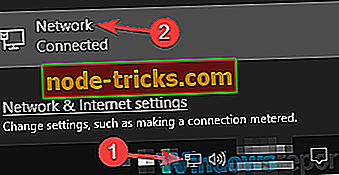
- Тепер з'явиться нове вікно. Натисніть кнопку Змінити параметри адаптера в правій області.
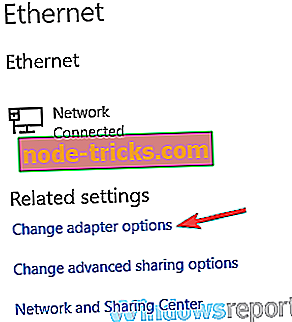
- Тепер ви повинні побачити список доступних мережевих з'єднань на вашому ПК. Клацніть правою кнопкою миші підключення до мережі та виберіть у меню Властивості .
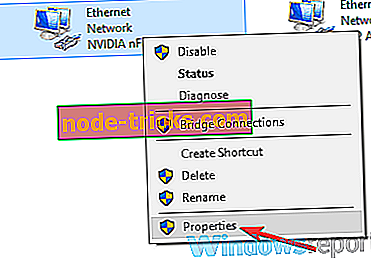
- Знайдіть у списку Інтернет-протокол версії 6 (TCP / IPv6) і зніміть його. Тепер натисніть OK, щоб зберегти зміни.
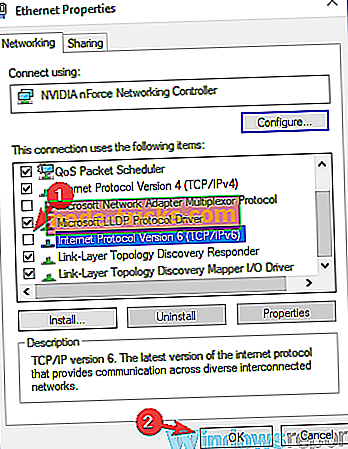
Після цього IPv6 буде вимкнено, і проблема з NordVPN повинна бути вирішена. Майте на увазі, що для того, щоб застосувати зміни, можливо, доведеться перезавантажити комп'ютер.
Рішення 6 - Скидання NordVPN
Якщо NordVPN не підключиться після оновлення, можливо, одна з ваших настройок викликає проблему. Щоб усунути цю проблему, потрібно відновити всі налаштування в NordVPN до стандартного. Це досить просто, і ви можете зробити це, виконавши такі дії:
- Відкрийте NordVPN і перейдіть до Налаштування .
- Прокрутіть весь шлях донизу та натисніть кнопку Показати розширені налаштування . Тепер натисніть кнопку " Я знаю, що я роблю"
- Прокрутіть вниз до розділу Діагностика та натисніть Запустити засіб діагностики .
- Тепер з'явиться нове вікно. Натисніть кнопку Скинути NordVPN
- Зачекайте кілька хвилин, щоб процес завершився.
Після завершення процесу перевірте, чи проблема все ще існує.
Рішення 7 - Скидання адаптера TAP NordVPN
Іноді проблеми з NordVPN можуть виникати через його віртуальний адаптер. Якщо NordVPN не підключиться, рекомендується перезавантажити мережевий адаптер. Ви можете зробити це, виконавши наведені нижче дії.
- Виконайте кроки 1-2 з рішення 5 .
- Тепер ви повинні побачити TAP NordVPN Windows адаптер у списку доступних з'єднань. Клацніть правою кнопкою миші адаптер і в меню виберіть Вимкнути .
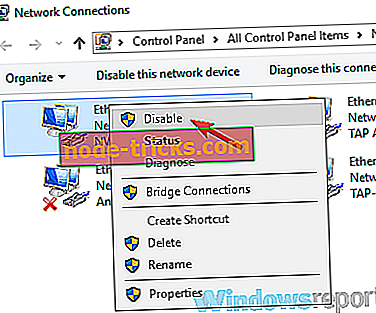
- Зачекайте кілька секунд, знову клацніть правою кнопкою миші на адаптері та виберіть у меню пункт Увімкнути .
Після ввімкнення адаптера проблема повинна бути вирішена, і ви зможете використовувати NordVPN знову.
Рішення 8 - Використовуйте командний рядок
На думку користувачів, якщо NordVPN не підключиться після оновлення, це може призвести до збоїв у підключенні до мережі. Однак ви можете усунути проблему, відновивши IP-адресу. Це досить просто, і ви можете зробити це, виконавши такі дії:
- Натисніть клавішу Windows + X, щоб відкрити меню Win + X. У списку виберіть командний рядок (адміністратор) або PowerShell (адміністратор) .
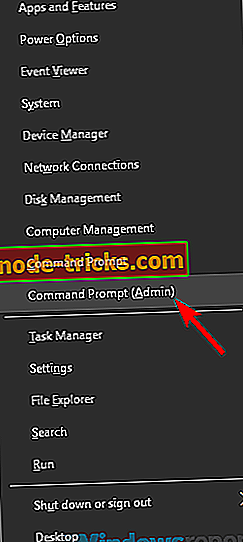
- Тепер виконайте такі команди:
- ipconfig / release
- ipconfig / flushdns
- ipconfig / renew
- netsh reset reset
- netsh інтерфейс ipv4 скидання
- netsh інтерфейс ipv6 скидання
- netsh winsock reset каталог
- netsh int ipv4 скидання reset.log
- netsh int ipv6 скинути reset.log
Після запуску цих команд перевірте, чи проблема все ще існує. Майте на увазі, що для того, щоб застосувати зміни, можливо, доведеться перезавантажити комп'ютер.
Рішення 9 - Перевстановіть NordVPN
У деяких випадках пошкоджена установка може призвести до цієї проблеми. Якщо NordVPN не підключиться, можливо, ваша установка пошкоджена. Це може статися з різних причин, і для того, щоб усунути проблему, рекомендується перевстановити NordVPN.
Є кілька способів зробити це, але найкращим методом є використання програмного забезпечення для видалення. Щоб дізнатися більше про програмне забезпечення для видалення, радимо ознайомитися з рішенням 3 для отримання додаткової інформації. Перевстановивши NordVPN, перевірте, чи проблема ще існує.
Рішення 10 - Зв'яжіться з NordVPN
Якщо проблема все ще існує, можливо, краще всього звернутися до NordVPN. Кілька користувачів повідомили, що NordVPN надіслала їм патч, тому, якщо у вас виникли проблеми з NordVPN, не забудьте зв'язатися з їх командою підтримки, і вони допоможуть вам вирішити проблему.
Якщо підтримка NordVPN не може вирішити проблему, можливо, це хороший час для розгляду альтернативи. Якщо ви хочете, щоб VPN, що не заважатиме вашій системі, настійно рекомендуємо вам розглянути CyberGhost VPN . Його нова версія (CyberGhost 7) високо оптимізована для кращої функціональності на будь-якій машині.
Навіщо вибирати CyberGhost? Cyberghost для Windows- 256-бітове шифрування AES
- Понад 3000 серверів по всьому світу
- Відмінна ціна
- Відмінна підтримка
NordVPN - це чудовий клієнт VPN, але якщо NordVPN не підключиться, то ймовірно, що програма стороннього виробника перешкоджає цьому. Якщо інші проблеми не є проблемою, не забудьте спробувати всі інші рішення з цієї статті.

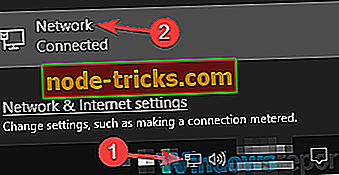
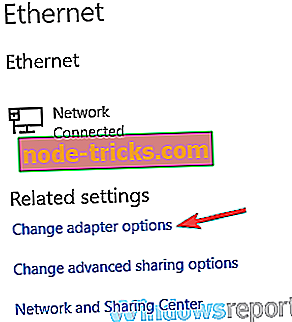
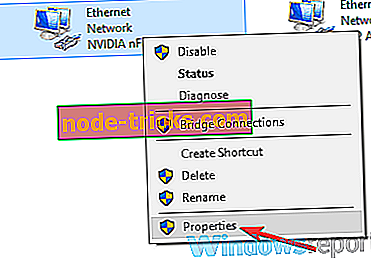
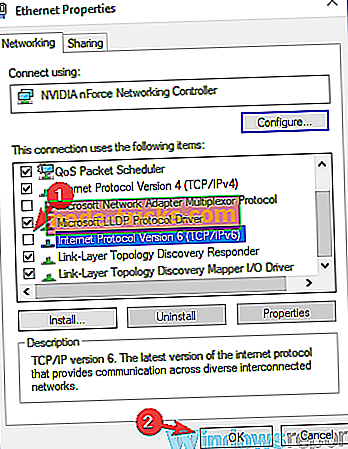
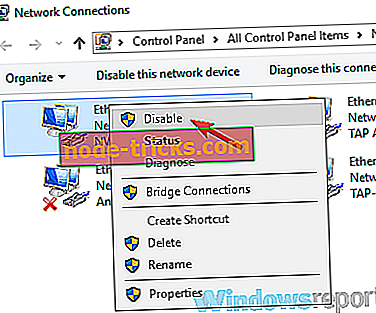
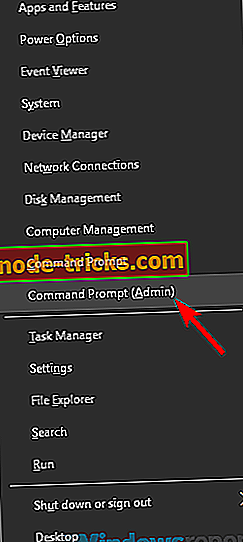

!["Windows виявив конфлікт IP-адреси" [Виправити]](https://node-tricks.com/img/windows/526/windows-has-detected-an-ip-address-conflict.jpg)


![Топ-6 корпоративних рішень VPN для підвищення вашого бізнесу [2019 Список]](https://node-tricks.com/img/vpn/237/top-6-corporate-vpn-solutions-boost-your-business-2.png)


